Mozilla Firefox tiene una barra de búsqueda que se puede utilizar para localizar algo en una página web, un PFD o cualquier otro archivo de texto. Firefox también ofrece una búsqueda en vivo ya que a medida que escribes una letra, actualiza las coincidencias que ha encontrado. Una vez que hayas escrito una palabra o frase completa en la búsqueda de Firefox, puedes pulsar la tecla Enter y resaltará la primera instancia de lo que has encontrado.
Si continúas presionando Enter, resaltarás la siguiente palabra que coincida. Ahora, si quieres resaltar todas las coincidencias a la vez, hay un método abreviado de teclado que puede hacer el trabajo.
Resaltar las coincidencias en la barra de búsqueda de Firefox
Primero, abre Firefox y navega a la página que deseas buscar. Puedes usar el atajo de teclado CTRL + F para abrir la barra de búsqueda. Ahora, escribe lo que quieres buscar y la barra de búsqueda te mostrará cuántas coincidencias ha encontrado.
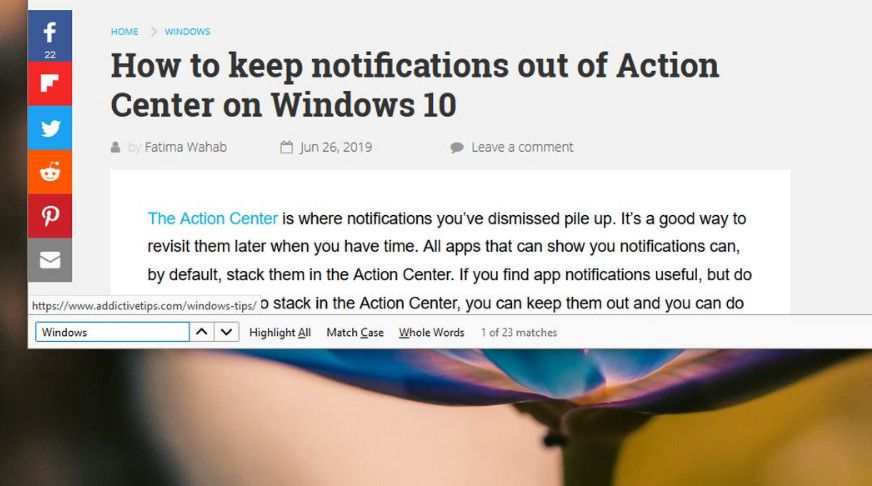
Para resaltar todas las coincidencias en la página, usa el atajo de teclado ALT + A. una vez resaltado, puedes usar la tecla Enter para recorrerlos todos. Las palabras se resaltan en color rosa y la palabra en la que estás actualmente, se resalta en verde. Ahora, si deseas desactivar el resaltado de todas las coincidencias, tienes que volver a presionar ALT + A.
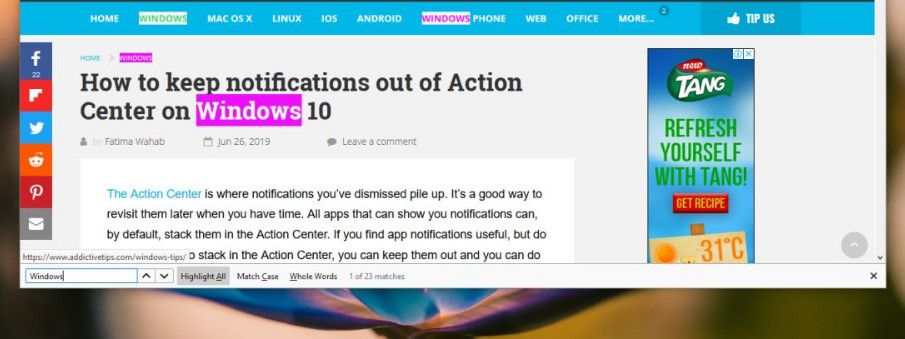
Del mismo modo, Chrome hace esto de forma predeterminada. Es decir, cuando busca una palabra o frase en la barra de búsqueda, resalta todas las coincidencias. En lugar de solo la que has seleccionado. Firefox necesita ser obligado a hacer esto a través del atajo de teclado que ya te mencionamos líneas arriba.
Aun así, hay cierta lógica detrás de por qué Firefox hace las cosas de esta manera. Si estás tratando con una página particularmente grande o larga. O una página que se carga a medida que se desplaza hacia abajo, puede ralentizar la función de búsqueda. Y dado que la búsqueda es en tiempo real, es decir, se actualiza a medida que escribes, tendrá que escanear toda la página después de cada letra que ingreses.
Ajustes en Mozilla Firefox
Si prefieres que todas las coincidencias estén resaltadas de manera predeterminada, puedes cambiar su comportamiento. Para hacerlo, abre una nueva pestaña en Firefox e ingresa lo siguiente en la barra de URL:
about:config
Acepta la advertencia en la pantalla para ir a la página de preferencias. Ahora, busca la siguiente preferencia, haz doble clic y cambia su valor a “Verdadero”.
findbar.highlightAll
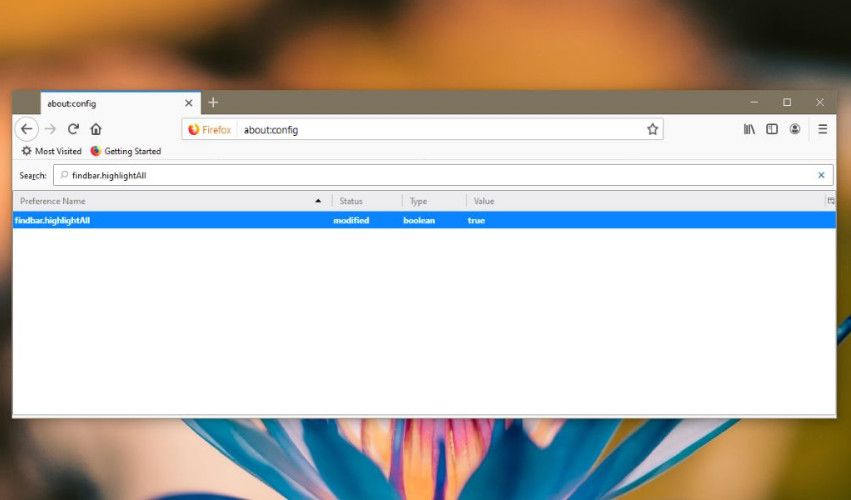
Asimismo, cuando buscas en una página web después de cambiar esta preferencia, todas las coincidencias se resaltarán de forma predeterminada. Todavía puedes usar el método abreviado de teclado ALT + A para deshabilitar los resultados. Del mismo modo, la preferencia simplemente cambia el comportamiento predeterminado de la barra de búsqueda.


¿Tienes alguna pregunta o problema relacionado con el tema del artículo? Queremos ayudarte.
Deja un comentario con tu problema o pregunta. Leemos y respondemos todos los comentarios, aunque a veces podamos tardar un poco debido al volumen que recibimos. Además, si tu consulta inspira la escritura de un artículo, te notificaremos por email cuando lo publiquemos.
*Moderamos los comentarios para evitar spam.
¡Gracias por enriquecer nuestra comunidad con tu participación!